Як відокремити текст і цифри з однієї комірки на дві колонки?
Якщо у вас є стовпець текстових рядків, які складаються з тексту та цифр, тепер ви хотіли б розділити текст та числа з однієї комірки у дві різні комірки, як показано на наступному знімку екрана. У Excel ви можете виконати це завдання цими методами.
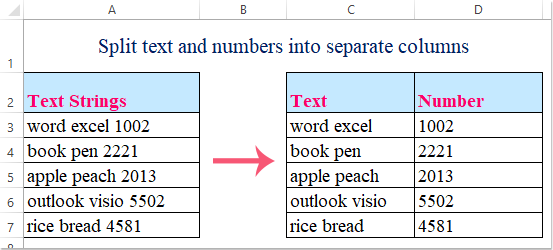
Спосіб 1: Розділіть текст та цифри формулами в Excel
Спосіб 2: Відокремте текст та цифри за допомогою Flash Fill у програмі Excel 2013 та пізнішої версії
Спосіб 3: Відокремте текст та цифри, які змішуються нерегулярно, із користувацькою функцією
Спосіб 4: Розділіть текст і числа на дві колонки за допомогою Kutools для Excel
Спосіб 1: Розділіть текст та цифри формулами в Excel
За допомогою наступних формул ви можете витягти текст та числа з комірки у дві відокремлені комірки. Будь ласка, виконайте наступне:
1. Введіть цю формулу в порожню комірку - С3, куди ви хочете помістити результат: =LEFT(A3;MIN(ЗНАЙТИ(0,1,2,3,4,5,6,7,8,9 {},A3&"0123456789"))-1), (A3 - комірка, яка містить текстовий рядок, який потрібно відокремити), а потім натисніть Що натомість? Створіть віртуальну версію себе у , щоб отримати лише текст із комірки А2. Дивіться знімок екрана:

2. А потім ви можете витягти числа з комірки, застосувавши цю формулу: =ВПРАВО(A3,LEN(A3)-MIN(ЗНАЙТИ(0,1,2,3,4,5,6,7,8,9 {},A3&"0123456789"))+1),( A3 - це комірка, що містить текстовий рядок, який ви хочете відокремити), введіть цю формулу в клітинку D3, де ви хочете розмістити цифри, та натисніть Що натомість? Створіть віртуальну версію себе у клавіша, тоді ви отримаєте цифри так:

3. Потім виділіть клітинку C3: D3 і перетягніть маркер заповнення до комірок, в які ви хочете містити ці формули, і ви побачите, що текст і числа були розділені на різні комірки:

Kutools для Excel's Розділені клітини функція - це потужний інструмент, вона може допомогти вам розділити значення комірок на кілька стовпців або рядків, а також допоможе вам розрізати буквено-цифрові рядки на окремі стовпці тексту та цифр тощо ... Клацніть, щоб завантажити Kutools для Excel!
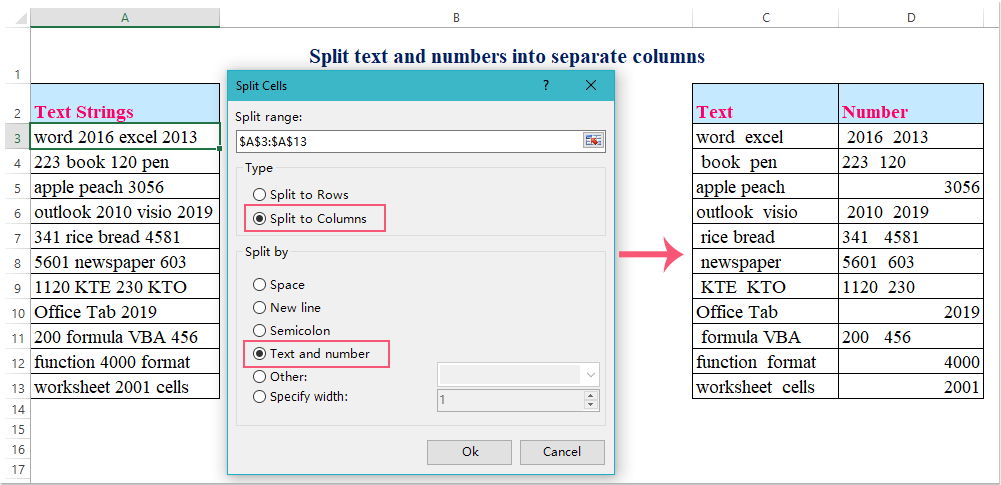
Спосіб 2: Відокремте текст та цифри за допомогою Flash Fill у програмі Excel 2013 та пізнішої версії
За допомогою наведених вище формул ви просто можете розділити текст і цифри, якщо текст перед цифрами. Щоб відокремити текстовий рядок, номер якого стоїть перед текстом, ви можете використовувати Флеш-заповнення особливість Excel 2013 та пізнішої версії.
Якщо у вас Excel 2013 і пізнішої версії, Флеш-заповнення Ця функція може допомогти вам заповнити текст в одному стовпці, а цифри в іншому стовпці. Будь ласка, зробіть так:
1. Введіть номери першого текстового рядка повністю в сусідню порожню комірку - B3, див. Знімок екрана:

2. А потім виберіть діапазон B3: B7, де ви хочете заповнити цифри, і натисніть дані > Флеш-заповнення, і в клітинки одразу були заповнені лише цифри, див. знімок екрана:

3. Потім введіть текстовий рядок повністю в клітинку C3, див. Знімок екрана:

4. І виберіть діапазон комірок C3: C7, де ви хочете заповнити лише текст, натисніть дані > Флеш-заповнення а також крок 2, і ви бачите, текст було розділено наступним чином:

Чайові: Ви також можете перетягнути заповнений маркер до діапазону, який потрібно використовувати, а потім клацнути Варіант автоматичного заповнення і перевірте Флеш-заповнення.

Спосіб 3: Відокремте текст та цифри, які змішуються нерегулярно, із користувацькою функцією
Якщо у вас є ряд текстових рядків, які змішують текст і цифри нерегулярно, як показано наведених нижче даних, Excel не підтримує загальну функцію для вирішення цієї проблеми, але для цього можна створити визначену користувачем функцію.

1. Утримуйте клавішу ALT + F11 ключі, щоб відкрити Вікно Microsoft Visual Basic для програм.
2. Клацання Insert > Модуліта вставте наступний код у Вікно модуля.
Код VBA: відокремте текст і цифри в різні комірки з однієї комірки
Public Function SplitText(pWorkRng As Range, pIsNumber As Boolean) As String
'Updateby Extendoffice
Dim xLen As Long
Dim xStr As String
xLen = VBA.Len(pWorkRng.Value)
For i = 1 To xLen
xStr = VBA.Mid(pWorkRng.Value, i, 1)
If ((VBA.IsNumeric(xStr) And pIsNumber) Or (Not (VBA.IsNumeric(xStr)) And Not (pIsNumber))) Then
SplitText = SplitText + xStr
End If
Next
End Function
3. Потім збережіть і закрийте цей код, поверніться до аркуша, введіть цю формулу = SplitText (A3, FALSE) у порожню комірку, щоб отримати єдиний текстовий рядок, а потім перетягніть маркер заповнення вниз до комірок, які потрібно заповнити цією формулою, див. знімок екрана:

4. І ще, формула типу = SplitText (A3, TRUE) в іншу комірку і перетягніть маркер заповнення вниз до комірок, які ви хочете заповнити цією формулою, щоб отримати цифри, див. знімок екрана:

примітки: Результат буде неправильним, якщо в текстовому рядку є десяткові числа.
Спосіб 4: Розділіть текст і числа на дві колонки за допомогою Kutools для Excel
Якщо у вас є Kutools для Excel, з його потужним інструментом- Розділені клітини утиліта, ви можете швидко розділити текстові рядки на два стовпці: один - це число, а інший - текст.
після установки Kutools для Excel, будь ласка, виконайте наступне:
1. Виберіть діапазон даних, для якого потрібно розділити текст та номер.
2. Потім натисніть Кутулс > Злиття та розділення > Розділені клітини, див. скріншот:

3, в Розділені клітини діалогове вікно, виберіть Розділити на стовпці опція під тип розділ, а потім перевірте Текст і номер від Розділено на розділ, див. знімок екрана:

4. Потім натисніть Ok , і з'явиться підказка з нагадуванням вибрати клітинку для виведення результату, див. знімок екрана:

5. Клацання OK , а текстові рядки у виділенні розділено на два стовпці, як показано на наступному знімку екрана:

Натисніть Завантажити Kutools для Excel і безкоштовну пробну версію зараз!
Розділіть текст і числа за допомогою Kutools для Excel
Статті по темі:
Як розділити слово на окремі літери в Excel?
Як розділити комірки на кілька стовпців або рядків шляхом повернення каретки?
- Kutools для Excel
- Поєднайте кілька аркушів
- Підрахуйте або підсумуйте за кольором
- Надсилайте кілька електронних листів
-
Kutools для Excel: 300+ зручних функцій для безкоштовної пробної версії Excel
Зібравши понад 300 розумних та професійних інструментів для Excel, він спрощує різні види складних завдань у кілька кліків у вашій щоденній роботі, що може заощадити багато часу та підвищити продуктивність.
- Поєднайте декілька аркушів або книг в одну книгу чи аркуш
- Підрахувати та підсумувати комірки на основі фону, шрифту або кольору умовного форматування
- Надішліть один і той самий електронний лист списку одержувачів окремо з різними вкладеннями
- Вибір 110,000 30+ користувачів Excel. Повна функціональна безкоштовна пробна версія XNUMX днів, кредитна картка не потрібна!
- 60-денна гарантія повернення грошей!


-
Об’єднайте декілька аркушів або книг в один аркуш або книгу
У вашій повсякденній роботі об’єднання кількох аркушів чи книжок в один аркуш або книгу може бути величезною роботою для вас, об’єднавши їх один за одним. Але, с Kutools для Excel's Поєднувати функцію, ви можете вирішити це завдання лише кількома клацаннями миші.

-
Підрахувати та підсумувати комірки на основі фону, шрифту або кольору умовного форматування
Для вас може бути складним завданням підрахувати або підсумувати значення комірок на основі фону, шрифту або кольору умовного форматування у великому діапазоні, Kutools для Excel підтримує простий інструмент-Підрахувати за кольором що допоможе вам впоратися з цією роботою якомога швидше, не маючи навичок Excel.

-
Надішліть один і той самий електронний лист списку одержувачів окремо з різними вкладеннями
Ви можете застосувати додаток Word для надсилання персональних електронних листів кільком особам без вкладень, але, з Kutools для Excel's Надіслати електронні листи особливість, ця суперечка може бути виправлена. У той же час, ви можете CC або Bcc повідомлення також для певної людини.
